Jak usunąć piksel Facebooka z Shopify – TechCult
Różne / / August 23, 2023
Piksel Facebooka (obecnie Meta Pixel), cenne narzędzie, zrewolucjonizował strategie biznesowe online, szczególnie na platformach takich jak Shopify. Jednak priorytety zmieniają się z takich powodów, jak obawy dotyczące prywatności danych, zmiana strategii marketingowych lub optymalizacja wydajności. W takich przypadkach pozbycie się go może być dla Ciebie strategiczną decyzją. Ten samouczek ma na celu omówienie często zadawanego, ale rzadko omawianego tematu usuwania lub odłączania Pixela Facebooka od Shopify. Zacznijmy!
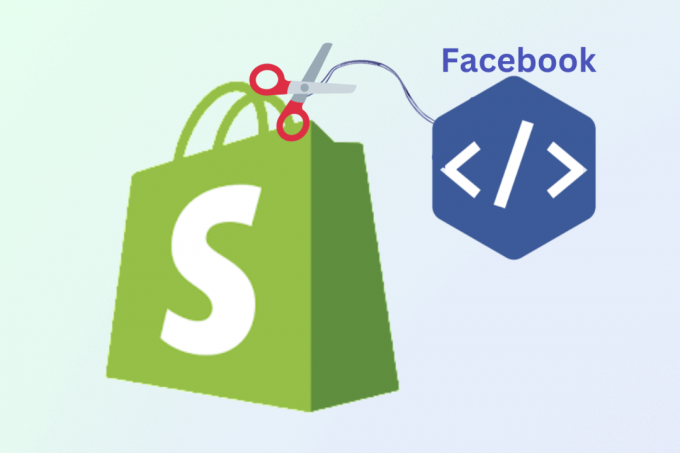
Spis treści
Jak usunąć piksel Facebooka z Shopify
Powody usunięcia Pixela Facebooka z konta Shopify mogą być różne. Często administratorzy Shopify borykają się z obecnością niechcianych pikseli Facebooka, potencjalnie dodanych w wyniku wcześniejszych instalacji lub konfiguracji aplikacji. W ten sposób administratorzy mogą zapewnić dokładny wgląd w dane, poprawić komfort użytkownika i wzmocnić ukierunkowane działania marketingowe.
Oto kroki, jak usunąć Pixel Facebooka z Shopify.
Notatka: Jeśli wcześniej zmodyfikowałeś plik motywu, aby dodać piksel Facebooka/Meta, może to spowodować duplikację, a tym samym podanie błędnych statystyk. Dlatego dodaliśmy również kroki umożliwiające usunięcie piksela Facebooka z motywu Shopify i preferencji sklepu internetowego.
1. Zaloguj sie do Konto administratora Shopify w Twojej przeglądarce.
2. Kliknij Ustawienia.

3. Kliknij Aplikacje i kanały sprzedaży z lewego panelu.
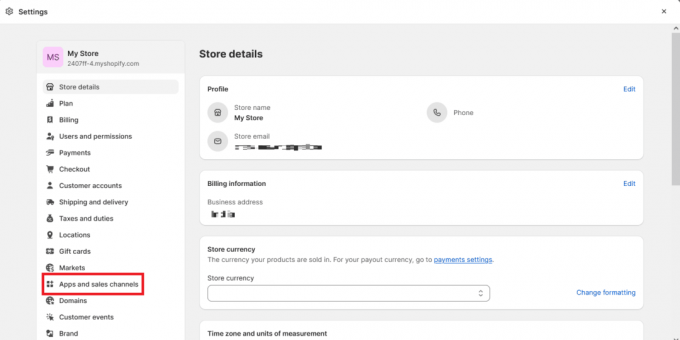
4. Kliknij Facebooka i Instagrama.
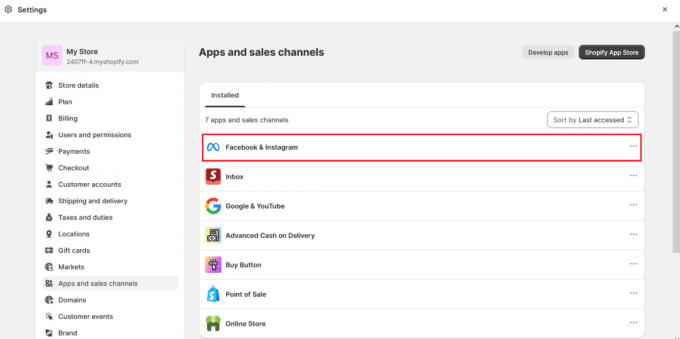
5. Kliknij Otwarty kanał sprzedaży z prawego górnego rogu.
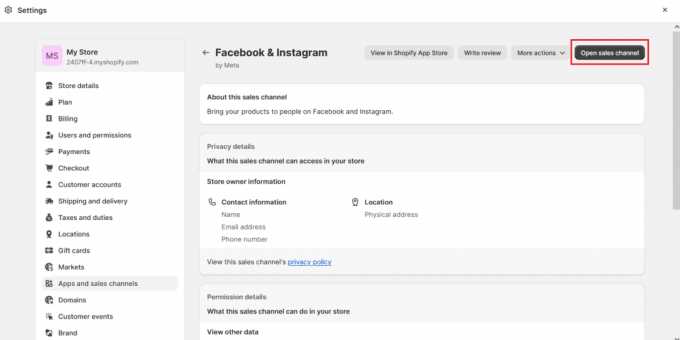
6. Kliknij Ustawienia.
7. Pod Ustawienia udostępniania danych, Kliknij Rozłączyć się aby usunąć Pixel Facebooka z Shopify.
Przeczytaj także: Czy piksel Facebooka śledzi cały ruch?
Jak wyłączyć Shopify Facebook Pixel w preferencjach sklepu internetowego?
Jeśli Twoim zamiarem jest wyłączenie piksela Facebooka w preferencjach Sklepu internetowego, wykonaj następujące kroki:
1. Uzyskać dostęp do Otwarty kanał sprzedaży na Twoim Konto Shopify.
2. Kliknij Sklep internetowy z lewego panelu.
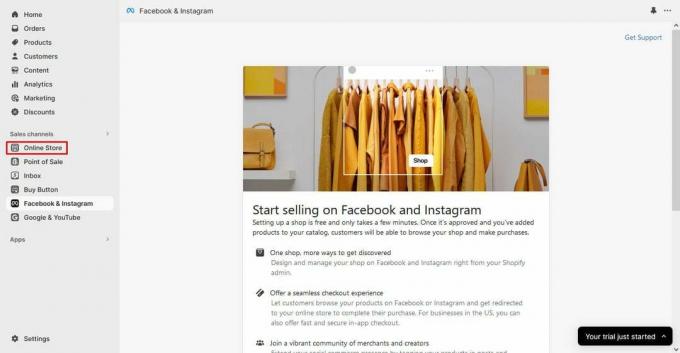
3. Kliknij Preferencje.
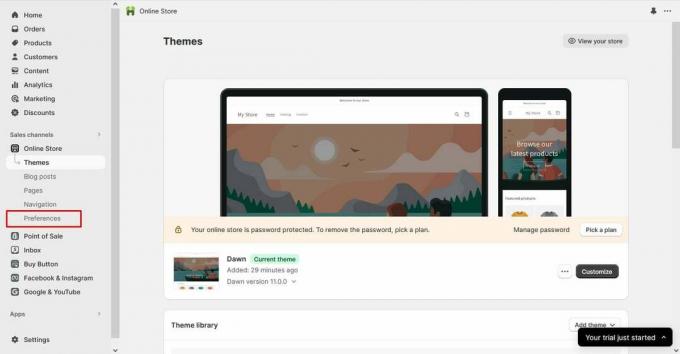
4. w ciągu Piksel Facebooka sekcję, wybierz Zmiana.

5. W razie potrzeby kontynuuj usuwanie piksela Facebooka i zatwierdź zmiany, klikając Ratować.
Jak usunąć piksel Facebooka z motywu Shopify?
Jeśli wcześniej edytowałeś kod motywu Shopify, aby dodać piksel Facebooka, a teraz chcesz go usunąć, wykonaj następujące kroki:
1. Przejdź do Sklep internetowy sekcję i kliknij Motywy.
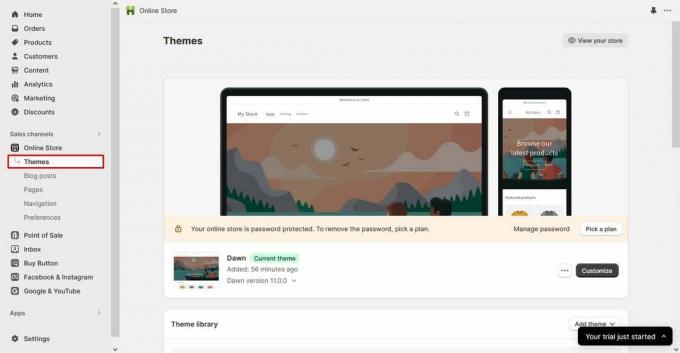
2. Z Aktualny motyw sekcję, kliknij przycisk ikona z trzema kropkami a następnie wybierz Edytuj kod.

3. Wybierz motyw.płyn opcję z pliku w lewym okienku.
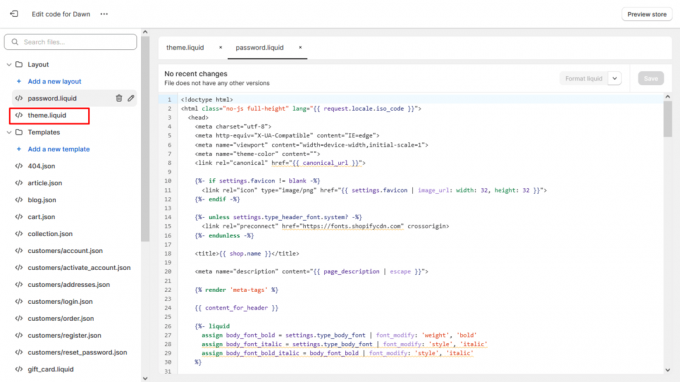
4. Zlokalizuj i usuń Kod piksela Facebooka znalezione pomiędzy I tagi.
5. Zapisz zmiany klikając przycisk Ratować opcja.
Przeczytaj także: Jak usunąć moje konto Shopify po okresie próbnym
Ucząc się, jak to zrobić usuń Facebook Pixel z Shopify, nie tylko uporządkujesz swoją przestrzeń cyfrową, ale także przygotujesz grunt pod dokładniejszy wgląd w dane i lepsze kierowanie. Jeśli masz jakieś pytania lub sugestie, możesz je zostawić w sekcji komentarzy. Nie przegap także przyszłych artykułów, regularnie odwiedzając naszą witrynę.
Pete jest starszym pisarzem w TechCult. Pete uwielbia wszystko, co związane z technologią, a także jest zapalonym majsterkowiczem. Ma dziesięcioletnie doświadczenie w pisaniu poradników, funkcji i przewodników technologicznych w Internecie.



